WhatsApp cuenta con diferentes herramientas que han ido evolucionando con el paso del tiempo; sin embargo, muchas de estas funciones siguen siendo desconocidas por una gran cantidad de usuarios, quienes muchas veces se percatan de dichas actualizaciones a través de los cambios que observan en otros contactos.
Si bien ya ha pasado un lapso de tiempo desde que WhatsApp decidió darle vida a los estados de los usuarios, todavía no es clara la manera en que se puede compartir una imagen editada, poner un texto e incluso subir una nota de voz.
Cómo poner estados con notas de voz:
– Abrir la pestaña de Estados en la aplicación WhatsApp.
– Seleccionar el botón del lápiz o del micrófono si aparece en un primer momento.
– Se debe dejar pulsado el botón del micrófono para grabar el sonido.
– Al soltar el botón, se puede escuchar el audio antes de compartirlo.
– Dentro de la historia, el usuario podrá ver la parte donde normalmente se puede escribir texto, pero en su lugar aparecerá la nota de voz.
– Se puede cambiar el color del fondo y compartirlo con los contactos que desee.
– Al ser un estado de WhatsApp, la nota de voz desaparecerá a las 24 horas de ser compartida.
 Estados de voz en WhatsApp. (Infobae)
Estados de voz en WhatsApp. (Infobae)
Otras opciones en los estados:
Con los estados, el usuario puede compartir actualizaciones de texto, fotos, videos y GIF que desaparecen después de 24 horas y están cifradas de extremo a extremo. Para recibir actualizaciones de estado de los contactos y que ellos reciban las del usuario, deben tener sus respectivos números de teléfono guardados en las libretas de contactos de sus teléfonos.
Crear y enviar una actualización de estado
Abrir WhatsApp > Estados.
Luego, pulsar una de estas opciones:
El ícono de texto para crear una actualización de estado escrita.
El ícono de emoji para añadir emojis o GIF.
El ícono de la letra T para seleccionar una fuente.
El ícono de color para seleccionar un color de fondo.
El ícono del micrófono para grabar una actualización de estado de voz
El ícono de cámara o Mi estado para tomar una foto, grabar un video o GIF, o seleccionar una foto, video o GIF existentes. También se puede añadir un comentario o editar la foto, el video o el GIF.
Para seleccionar la audiencia de un estado, se debe pulsar la audiencia predeterminada. Luego, seleccionar los contactos para el estado y tocar OK.
Tocar el ícono de enviar.
Hay otra forma de crear y enviar una actualización de estado con una foto, un video o un GIF. Se debe ir a la pestaña Chats y tocar el ícono de cámara.
Es importante tener en cuenta que WhatsApp es compatible con los formatos de vídeo 3GP y mpeg4.
Privacidad en los estados
Solo las personas cuyos números de teléfono se tengan almacenados en la libreta de contactos y que tengan el número de teléfono del usuario en sus libretas de contactos, pueden ver las actualizaciones de estado. Se puede elegir compartir las actualizaciones de estado con todos los contactos o solo con los que se seleccionen. De forma predeterminada, las actualizaciones de estado se comparten con todos los contactos.
Cambiar la privacidad de los estados
Los cambios que se realicen en la privacidad de los estados no afectarán las actualizaciones de estado que ya se hayan enviado.
Tocar Estados.
Android: Tocar el ícono de más opciones > Privacidad de estados.
iPhone: Pulsar Privacidad.
Seleccionar una de las siguientes opciones:
Mis contactos: Todos los contactos podrán ver las actualizaciones de estado.
Mis contactos, excepto…: Solo las personas cuyos números de teléfono se tengan almacenados en la libreta de contactos, excepto aquellas que se excluyan, podrán ver las actualizaciones de estado.
Solo compartir con…: Solo podrán ver las actualizaciones de estado los contactos que se seleccionen.
Si se desactiva la opción de confirmaciones de lectura, no se podrá saber quién vio las actualizaciones de estado. Si un contacto desactiva las confirmaciones de lectura, el usuario no podrá saber si vio las actualizaciones de estado.
Fuente: Infobae